Page 377 of 745

51 Lyd - o g te l e m at i k u d st y r
Tryk på " CarPlay
" for at vise
interfacet CarPlay®
.
Tilslut USB-kablet. Smartphonen
oplades, når den er tilsluttet med
USB-kablet.
Tryk i enden af lyskontaktarmen for at aktivere
stemmegenkendelsen i din smartphone via
systemet.
Tilslutning af smartphones
CarPlay ®
Tr y k p å " Tilsluttede tjenester
" på
systemets skærm for at få vist den
første side.
Tilslut USB-kablet. Smartphonen
oplades, når den er tilsluttet med
USB-kablet.
eller
Stemmegenkendelse
Af sikkerhedsmæssige årsager er visse
applikationer kun tilgængelige, når bilen
holder stille. Så snart bilen begynder at
køre igen, afbrydes visningen.
Synkronisering af en smartphone
gør det muligt at vise apps, som er
kompatible med CarPlay
®
på bilens
skærm.
Da principper og normer konstant
er under udvikling, anbefales det,
at du opdaterer din smartphones
styresystem.
Gå ind på danske hjemmeside for at se,
hvilke smartphonemodeller, systemet
understøtter.
Af sikkerhedsmæssige årsager og for
at opretholde førerens opmæksomhed,
er det forbudt at bruge sin smarthone,
mens man kører.
Brug af smartphone må kun foregå,
når bilen holder stille
.
Ved tilslutningen vises et eller flere
skærmbilleder vedrørende tilknytningen
af visse funktioner.
Tryk på " Te l e p h o n e
" for vise
interfacet CarPlay
®
.
Page 379 of 745
53 Lyd - o g te l e m at i k u d st y r
Niveau 1
Niveau 2
Niveau 3
Kommentarer
Tilsluttede
tjenester
Apple
®
CarPlay®
Te l e f o n
Favoritter
"Telefonfunktionen" stiller sig automatisk i
stemmestyringsfunktionen "Siri".
Tryk på " Vis kontakter" for at få adgang til
telefonens menuer.
Opkald
Kontakter
Ta s t a t u r
Beskedfunktion
Musik
Lister
Tryk på "Musik" for at bladre og vælge numre,
der ligger på smartphonen.
Tryk på "Lyt" for høre det nummer, der er ved at
blive afspillet.
Kunstnere
Numre
Albums
Andet ...
Kor t
Destinationer
Tryk på "Destinationer" for at søge efter en
adresse via stemmestyringsfunktionen "Siri" eller
via tastaturet.
GPS-funktionen gør brug af internettilslutningen
3G, 4G eller telefonens Wi-Fi.
Beskeder
Vis beskeder
"Beskedfunktionen" stiller sig automatisk i
stemmestyringsfunktionen "Siri" for at oplæse
beskeden og modtageren.
Tryk på " Vis beskeder" for at få adgang til
beskederne.
Ly t
Lyt til det nummer, der er ved at blive afspillet.
Page 405 of 745
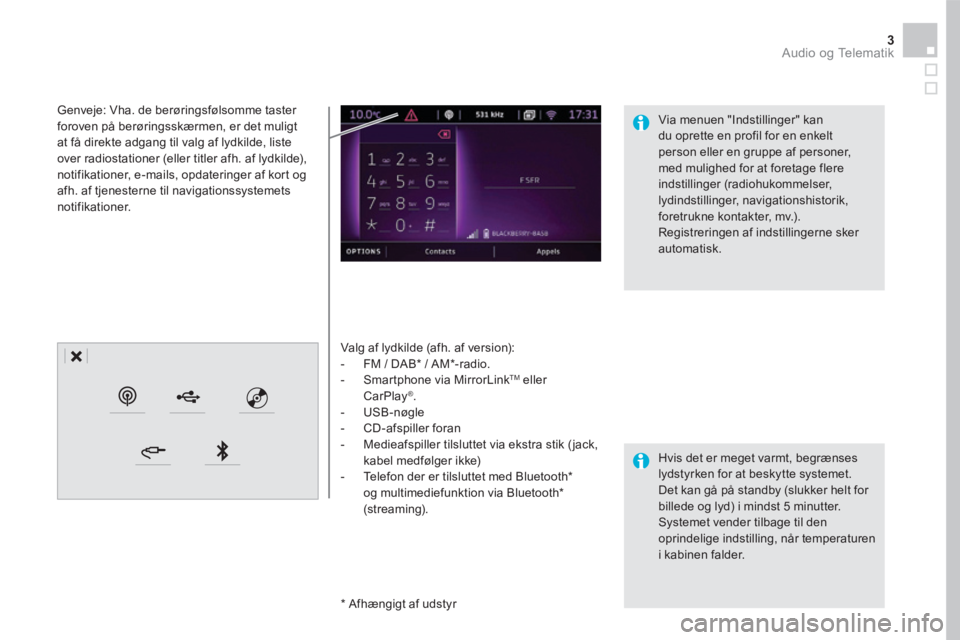
3 Audio og Telematik
Valg af lydkilde (afh. af version): - FM / DAB * / AM * -radio. - Smartphone via MirrorLink TM eller CarPlay ® . - USB-nøgle - CD-afspiller foran - Medieafspiller tilsluttet via ekstra stik ( jack, kabel medfølger ikke) - Telefon der er tilsluttet med Bluetooth * og multimediefunktion via Bluetooth * (streaming).
* Afhængigt af udstyr
Genveje: Vha. de berøringsfølsomme taster foroven på berøringsskærmen, er det muligt at få direkte adgang til valg af lydkilde, liste over radiostationer (eller titler afh. af lydkilde), notifikationer, e-mails, opdateringer af kort og afh. af tjenesterne til navigationssystemets notifikationer.
Hvis det er meget varmt, begrænses lydstyrken for at beskytte systemet. Det kan gå på standby (slukker helt for billede og lyd) i mindst 5 minutter. Systemet vender tilbage til den oprindelige indstilling, når temperaturen i kabinen falder.
Via menuen "Indstillinger" kan du oprette en profil for en enkelt person eller en gruppe af personer, med mulighed for at foretage flere indstillinger (radiohukommelser, lydindstillinger, navigationshistorik, foretrukne kontakter, mv.). Registreringen af indstillingerne sker automatisk.
Page 407 of 745
5 Audio og Telematik
Menuer
Indstillinger
Radio Media Navigation tilsluttet
Kørsel
Opkobling
Telefon
Lav en personlig profil og/eller indstil parametre for lyd (balance, forudbestemte lydindstillinger, ...) grafik og visning på display (sprog, enheder, dato, klokkeslæt, ...).
Vælg en lydkilde, en radiostation, vis billeder. Indstil parametre for vejvisning og valg af destination. Anvend de tjenester, der er tilgængelige i realtid, afh. af udstyrsniveau.
Få adgang til instrumentbordscomputeren. Aktiver, deaktiver, indstil nogle af bilens funktioner.
Kør nogle af din smartphones applikationer via MirrorLink TM eller CarPlay ® . Kontroller Bluetooth- og Wi-Fi-forbindelsernes tilstand.
Tilslut en telefon via Bluetooth ® , se beskeder, e-mails og send hurtige beskeder.
Page 431 of 745
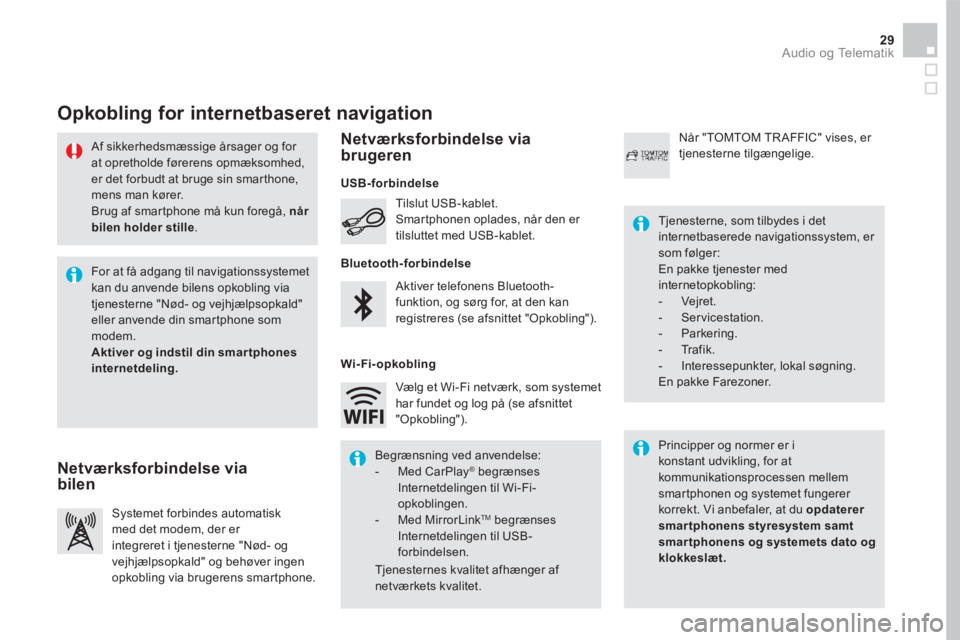
29 Audio og Telematik
Af sikkerhedsmæssige årsager og for at opretholde førerens opmæksomhed, er det forbudt at bruge sin smarthone, mens man kører. Brug af smartphone må kun foregå, når
bilen holder stille .
Opkobling for internetbaseret navigation
Principper og normer er i konstant udvikling, for at kommunikationsprocessen mellem smartphonen og systemet fungerer korrekt. Vi anbefaler, at du opdaterer smartphonens styresystem samt smar tphonens og systemets dato og klokkeslæt.
Tjenesterne, som tilbydes i det internetbaserede navigationssystem, er som følger: En pakke tjenester med internetopkobling: - Vejret. - Servicestation. - Parkering. - Trafik. - Interessepunkter, lokal søgning. En pakke Farezoner.
Aktiver telefonens Bluetooth-funktion, og sørg for, at den kan registreres (se afsnittet "Opkobling").
Tilslut USB-kablet. Smartphonen oplades, når den er tilsluttet med USB-kablet.
Systemet forbindes automatisk med det modem, der er integreret i tjenesterne "Nød- og vejhjælpsopkald" og behøver ingen opkobling via brugerens smartphone.
Når "TOMTOM TR AFFIC" vises, er tjenesterne tilgængelige.
For at få adgang til navigationssystemet kan du anvende bilens opkobling via tjenesterne "Nød- og vejhjælpsopkald" eller anvende din smartphone som modem. Aktiver og indstil din smar tphones internetdeling.
Begrænsning ved anvendelse: - Med CarPlay ® begrænses ® begrænses ®
Internetdelingen til Wi-Fi-opkoblingen. - Med MirrorLinkTM begrænses Internetdelingen til USB-forbindelsen.
Tjenesternes kvalitet afhænger af netværkets kvalitet.
Vælg et Wi-Fi netværk, som systemet har fundet og log på (se afsnittet "Opkobling").
USB- forbindelse
Netværksforbindelse via bilen
Netværksforbindelse via brugeren
Bluetooth- forbindelse
Wi-Fi- opkobling
Page 450 of 745
12:13
23 °C531 kHz
Tilslutning af smartphones CarPlay ® Tilslutning af smartphones CarPlay ® Tilslutning af smartphones CarPlay
Page 451 of 745
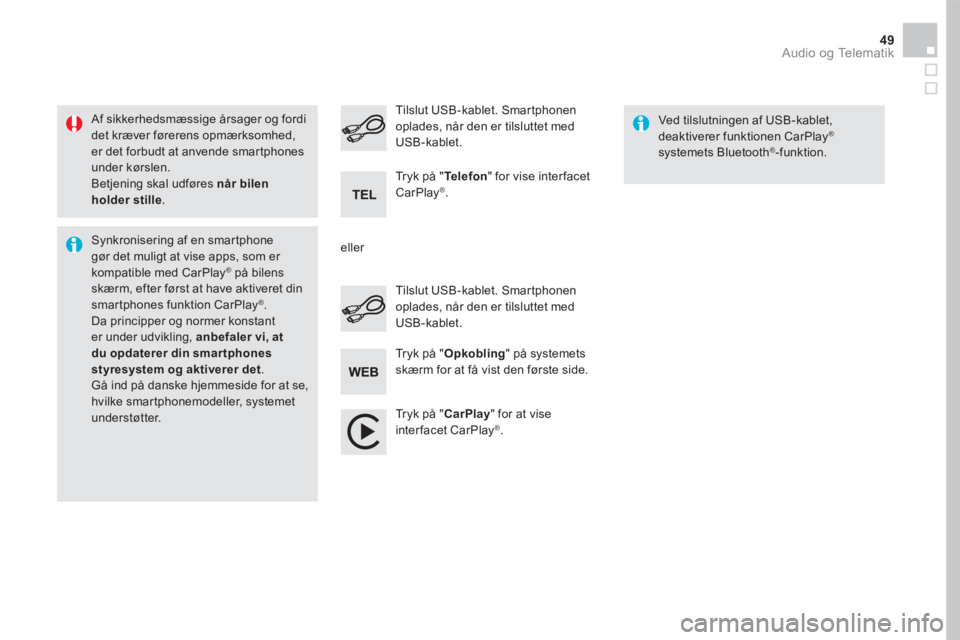
49 Audio og Telematik
Af sikkerhedsmæssige årsager og fordi det kræver førerens opmærksomhed, er det forbudt at anvende smartphones under kørslen. Betjening skal udføres når bilen holder stille .
Synkronisering af en smartphone gør det muligt at vise apps, som er kompatible med CarPlay ® på bilens ® på bilens ®
skærm, efter først at have aktiveret din smartphones funktion CarPlay ® . Da principper og normer konstant er under udvikling, anbefaler vi, at du opdaterer din smartphones styresystem og aktiverer det . Gå ind på danske hjemmeside for at se, hvilke smartphonemodeller, systemet understøtter.
Tilslut USB-kablet. Smartphonen oplades, når den er tilsluttet med USB-kablet.
Tilslut USB-kablet. Smartphonen oplades, når den er tilsluttet med USB-kablet.
Tryk på " Telefon " for vise inter facet CarPlay ® .
Tryk på " CarPlay " for at vise interfacet CarPlay ® .
Ved tilslutningen af USB-kablet, deaktiverer funktionen CarPlay ®
systemets Bluetooth ® -funktion.
Tryk på " Opkobling " på systemets skærm for at få vist den første side.
eller
Page 528 of 745
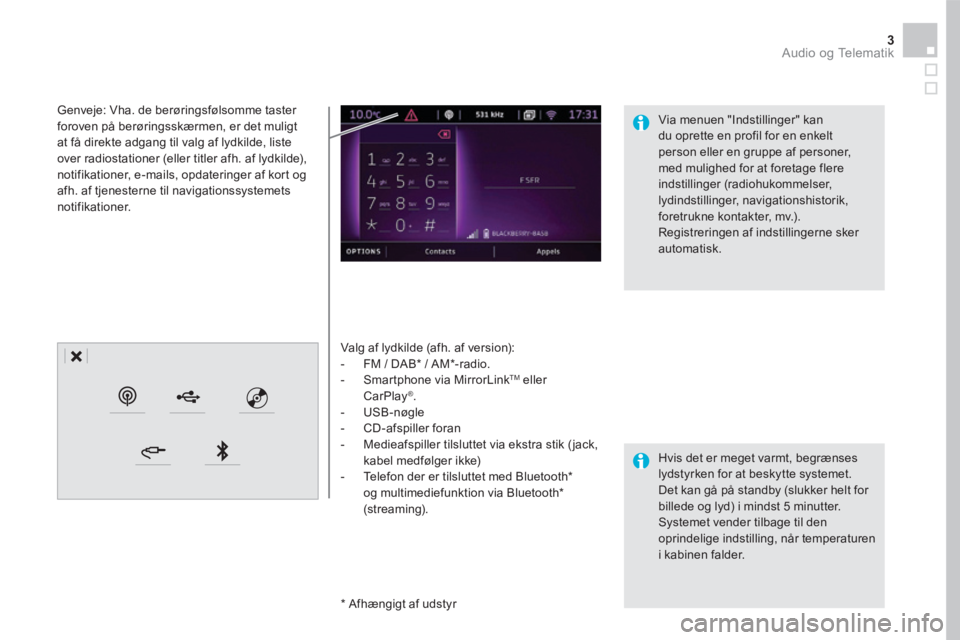
3 Audio og Telematik
Valg af lydkilde (afh. af version): - FM / DAB * / AM * -radio. - Smartphone via MirrorLink TM eller CarPlay ® . - USB-nøgle - CD-afspiller foran - Medieafspiller tilsluttet via ekstra stik ( jack, kabel medfølger ikke) - Telefon der er tilsluttet med Bluetooth * og multimediefunktion via Bluetooth * (streaming).
* Afhængigt af udstyr
Genveje: Vha. de berøringsfølsomme taster foroven på berøringsskærmen, er det muligt at få direkte adgang til valg af lydkilde, liste over radiostationer (eller titler afh. af lydkilde), notifikationer, e-mails, opdateringer af kort og afh. af tjenesterne til navigationssystemets notifikationer.
Hvis det er meget varmt, begrænses lydstyrken for at beskytte systemet. Det kan gå på standby (slukker helt for billede og lyd) i mindst 5 minutter. Systemet vender tilbage til den oprindelige indstilling, når temperaturen i kabinen falder.
Via menuen "Indstillinger" kan du oprette en profil for en enkelt person eller en gruppe af personer, med mulighed for at foretage flere indstillinger (radiohukommelser, lydindstillinger, navigationshistorik, foretrukne kontakter, mv.). Registreringen af indstillingerne sker automatisk.